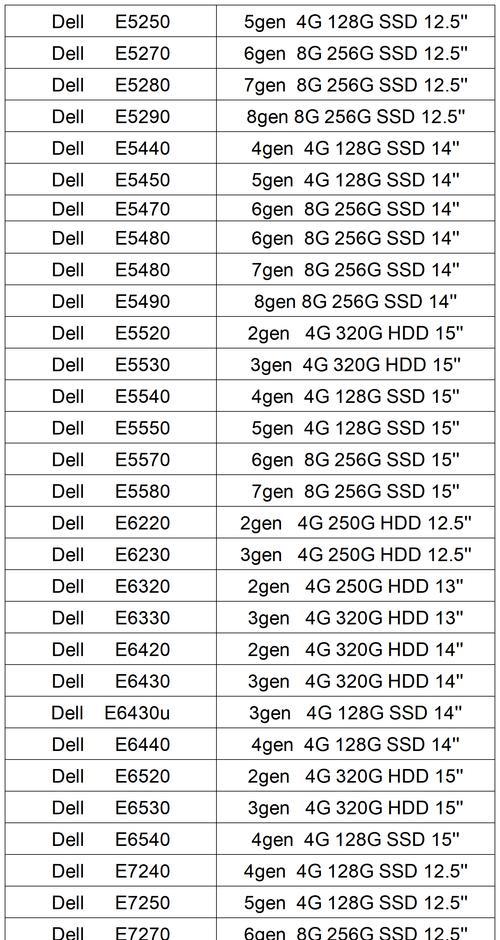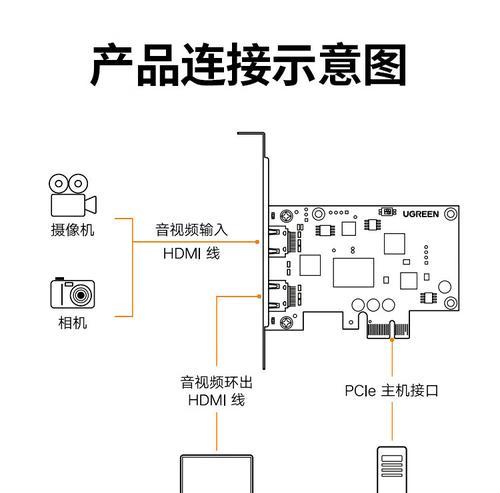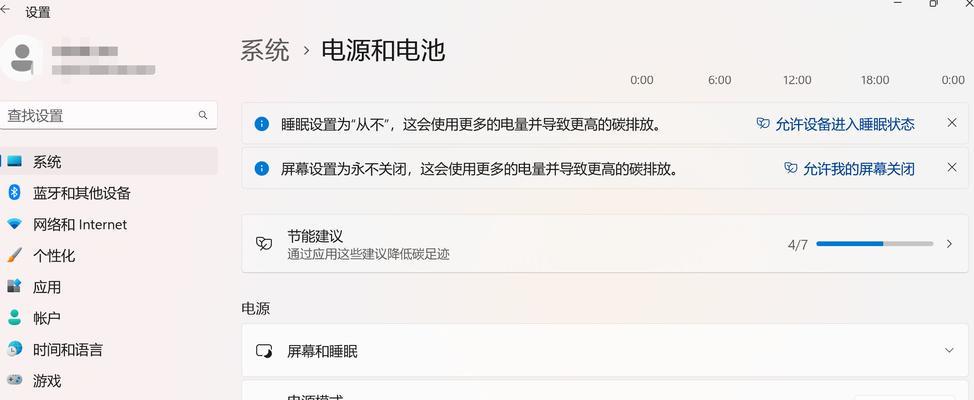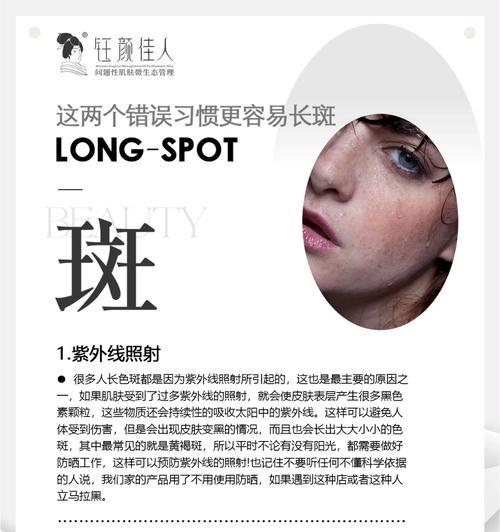在现代科技的推动下,无线连接已经成为我们生活中的常态。而将电脑与蓝牙音响连接,使得我们可以随时随地享受高品质的音乐。本文将介绍如何简单地将电脑与蓝牙音响连接,并提供15个详细的步骤,让你轻松畅享无线音乐。

1.确认电脑是否支持蓝牙功能:点击电脑桌面右下角的“开始”按钮,找到“设置”选项,点击打开,然后在设置界面搜索框中输入“蓝牙”,看是否有蓝牙相关选项。
2.查看蓝牙音响是否已开启:打开蓝牙音响的电源开关,并确保音响处于可被检测到的状态。

3.打开电脑的蓝牙功能:如果电脑支持蓝牙功能,点击设置界面中的蓝牙选项,将开关打开。
4.在电脑上搜索可连接的设备:在蓝牙设置界面点击“添加设备”或“搜索设备”,让电脑开始搜索附近的蓝牙设备。
5.选中蓝牙音响并连接:等待电脑搜索完成后,在可连接设备列表中找到你的蓝牙音响,点击它的名称,然后点击“连接”按钮。

6.输入配对码(如果需要):有些蓝牙音响会要求输入配对码才能完成连接,这时你需要查看音响的说明书或者包装盒上是否有默认的配对码,并在连接过程中输入。
7.确认连接是否成功:成功连接后,电脑会显示“已连接”状态,并且蓝牙音响也会发出成功连接的提示音。
8.调整音量和其他设置:连接成功后,你可以通过电脑或者蓝牙音响上的音量控制按钮来调整音量大小,也可以根据个人喜好进行其他设置。
9.测试音乐播放:打开电脑上的音乐播放软件,选择一首喜欢的歌曲,并播放出来。如果音乐能够从蓝牙音响中播放出来,说明连接成功。
10.解决连接问题:如果连接遇到问题,可以尝试重新启动电脑和蓝牙音响,并重复上述步骤。
11.确保电脑和蓝牙音响距离合适:蓝牙信号的传输距离有限,通常在10米左右。如果距离过远,连接可能会变得不稳定。
12.检查电脑的驱动程序是否最新:更新电脑的蓝牙驱动程序可以解决一些连接问题,可以在电脑制造商的官方网站上下载最新的驱动程序并安装。
13.确保蓝牙音响的固件是最新版本:有时蓝牙音响的固件需要更新才能保持良好的连接质量,可以查找音响制造商的官方网站获取最新的固件升级包并进行升级。
14.尽量减少干扰源:电磁干扰和其他蓝牙设备都可能影响到连接质量,尽量避免在连接时附近有其他干扰源。
15.畅享高品质音乐:连接成功后,你可以随时通过电脑播放你喜爱的音乐,尽情享受高品质音乐带来的愉悦。
通过以上简单的步骤,你可以轻松地将电脑与蓝牙音响连接起来,享受无线音乐的乐趣。记得保持蓝牙设备的最新状态,处理连接问题时要有耐心,并创造良好的连接环境,你就能畅快地欣赏高品质音乐了。